最有效的以及方式就是图文结合,MindMapper思维导图更是如此,我们在一幅MindMapper思维导图中插入图片,更能够刺激我们的记忆点,也使得思维导图更加生动。下面跟着本文学习怎样在MindMapper中插入图片。
在MindMapper中我们想要插入图片就要用到剪贴画功能,在界面右侧工具栏中的剪贴画图标,找到后点击,将会出现剪贴画窗口。

在MindMapper剪贴画窗口中用户可根据个人需求添加系统所有的剪贴画,但这个只是系统的剪贴画,我么还可以添加自己本地的图片,具体方法如下:
在MindMapper剪贴画面板的右上方有打开文件的按钮,点击后便可打开本地文件进行直接使用,插入到思维导图中。
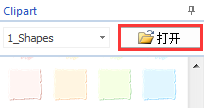
或者我们可以将图片添加到剪贴画,可以之后重复使用,不用再单独从文件打开。操作方法如下:
右击剪贴画面板,在跳出的窗口中点击“添加剪贴画”。

从跳出的文件窗口选择本文文件,则会看到在MindMapper剪贴画面板中出现该图片。
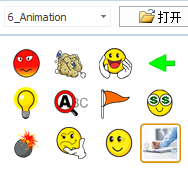
删除时直接右击,选择删除即可。
以上就是关于在MindMapper中关于剪贴画添加方法的具体内容介绍了,通过上述内容的描述就能帮助很方便的在MindMapper这款思维导图中添加相关的剪贴画了。





















 4104
4104

 被折叠的 条评论
为什么被折叠?
被折叠的 条评论
为什么被折叠?








